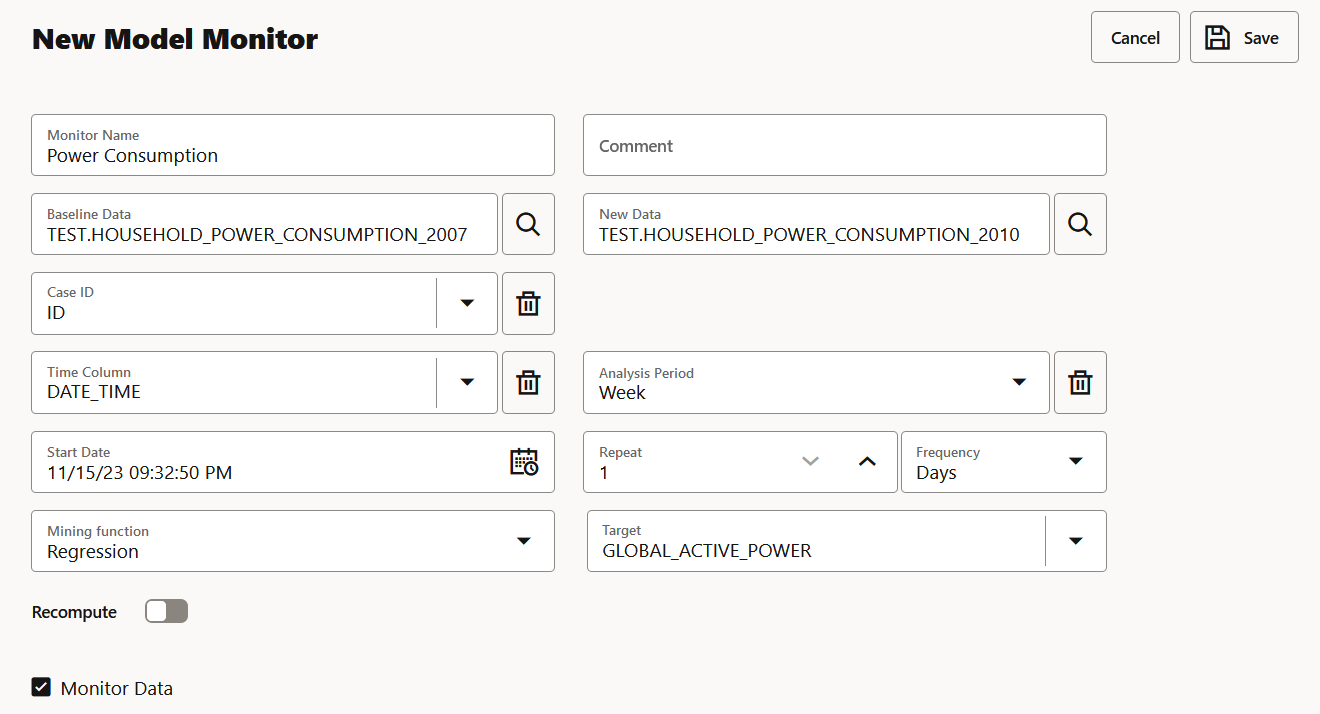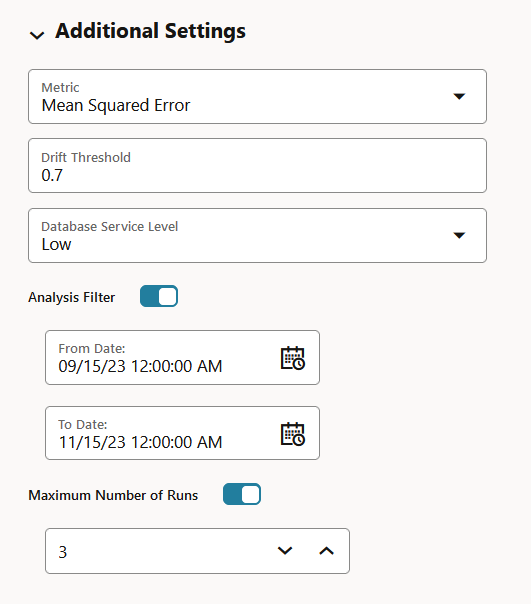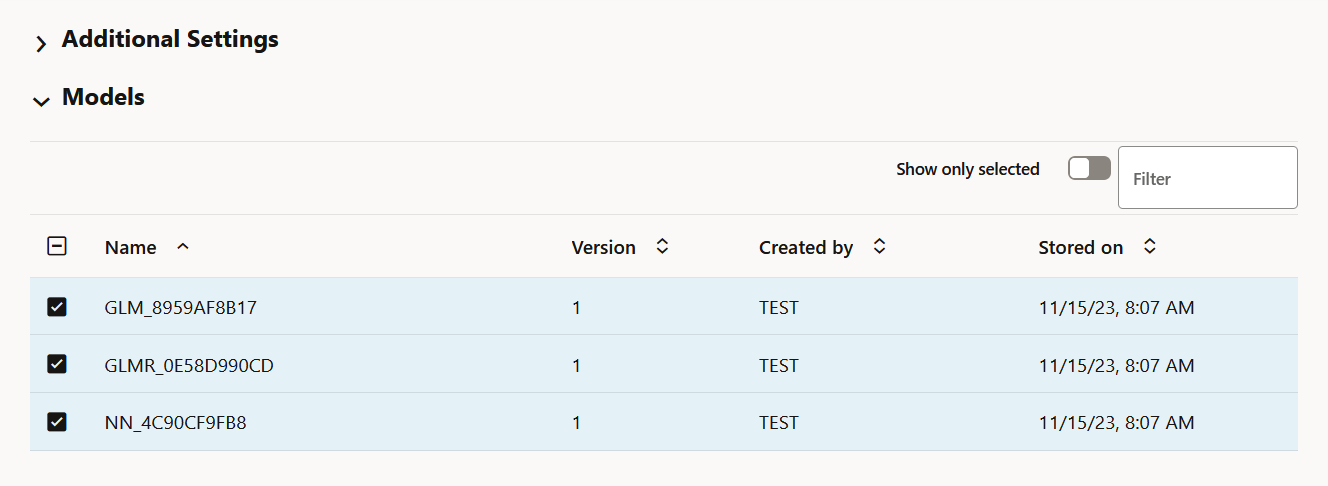7.1 モデル・モニターの作成
モデル・モニターは、複数の互換性のあるモデルをモニターし、モデル・ドリフト・チャートを計算するのに役立ちます。互換性のあるモデルは、同じターゲットおよびマイニング関数でトレーニングされたモデルを指します。モデル・ドリフト・チャートは、モニター対象モデルごとに1つずつ、複数のデータ・ドリフト・ポイントで構成されます。
モデル・モニターは、オプションでデータをモニターして、追加の洞察を提供できます。この追加の洞察は、モデル・モニターの作成時に「データのモニター」オプションを選択すると生成される「ドリフト機能の重要度対予測機能の影響」チャートです。
このトピックでは、モデル・モニターの作成方法について説明します。この例では、2009年の世帯の様々な消費量メトリックを含む個々の世帯の電力消費データセットを使用しています。データは、SPRING、SUMMER、FALLおよびWINTERという季節に分けられます。目標は、世帯の消費量が季節によって変化しているかどうかと、どのように変化したかを理解することです。この例は、モデル予測精度に対するデータ・ドリフトの影響を追跡する方法を示しています。
データセットは、次の列で構成されています。
DATE_TIME— 日付と時間の関連情報がdd:mm:yyyy:hh:mm:ss形式で含まれます。GLOBAL_ACTIVE_POWER— これは世帯のグローバル分平均有効電力(キロワット)です。GLOBAL_REACTIVE_POWER— これは世帯のグローバル分平均無効電力(キロワット)です。VOLTAGE— これは分平均電圧(ボルト)です。GLOBAL_INTENSITY— これは世帯のグローバル分平均電流強度(アンペア)です。SUB_METERING_1— これは、エネルギー・サブメータリングNo. 1 (有効エネルギーのワット時)です。キッチンに対応しています。SUB_METERING_2— これは、エネルギー・サブメータリングNo. 2 (有効エネルギーのワット時)です。洗濯室に対応しています。SUB_METERING_3— これは、エネルギー・サブメータリングNo. 2 (有効エネルギーのワット時)です。電気給湯装置およびエアコンに対応しています。
モデル・モニターを作成するには:
親トピック: モデル・モニタリング